|
5.2. Формирование тонкостенных сечений
Выберите опцию Файл/Новая/Тонкостенное главного меню или кликните по пиктограмме
 . .
В строке инструменов появится новое меню
Схема: 
|
|
В появившемся меню выберите Инструменты/Схема или кликните по пиктограмме
 . Переведите курсор в поле окна и,
последовательно перемещая курсор от точки к точке и, кликая по ним левой клавишей мыши, вычертите контур будущего
сечения. Для прерывания процесса вычерчивания контура кликните по правой клавише мыши. При необходимости продолжить
рисование контура, подведите курсор к точке, с которой вы хотите продолжить, кликните по левой клавише мыши и
продолжайте рисование. Для удаления линии переведите курсор в неактивное состояние (прервите процесс рисования)
подведите курсор к удаляемой линии (она подсветится желтым цветом). Кликните по правой клавише мыши и в появившемся
всплывающем меню выберите опцию Delete. . Переведите курсор в поле окна и,
последовательно перемещая курсор от точки к точке и, кликая по ним левой клавишей мыши, вычертите контур будущего
сечения. Для прерывания процесса вычерчивания контура кликните по правой клавише мыши. При необходимости продолжить
рисование контура, подведите курсор к точке, с которой вы хотите продолжить, кликните по левой клавише мыши и
продолжайте рисование. Для удаления линии переведите курсор в неактивное состояние (прервите процесс рисования)
подведите курсор к удаляемой линии (она подсветится желтым цветом). Кликните по правой клавише мыши и в появившемся
всплывающем меню выберите опцию Delete.
Если при перемещении мыши курсор пересекает горизонтальную или вертикальную линию, на которой находится существующий
узел, эта линия отображается на экране голубым цветом.
Если кликнуть по левой клавише мыши в момент, когда одна или пара линий уровня отображены на экране, новый узел будет
гарантированно притянут к этой линии (линиям).
| |
|
Симметрия:  , ,

|
|
Если сечение обладает симметрией, перед заданием размеров желательно указать программе на это. Для этого выберите
соответствующую опцию Инструменты/Гориз.симметр. или Инструменты/Верт.симметр. (соответственно
пиктограммы  или или
 ). Явное указание симметрии позволит
сократить количество задаваемых размеров. ). Явное указание симметрии позволит
сократить количество задаваемых размеров.
| |
|
Размеры: 
|
|
После того, как контур сечения вырисован, можно перейти к заданию его размеров.
Для задания размеров выберите опцию меню Инструменты/Размеры (пиктограмма
 ). Подведите курсор к одной из
образмериваемых точек (точка подсветится голубым квадратиком) и кликните по левой клавише мыши. Затем
подведите курсор ко второй образмериваемой точке и снова кликните по левой клавише мыши. Перетащите
появившуюся размерную линию в удобное положение и кликните по левой клавише мыши (для прерывания процесса
образмеривания кликните по правой клавише мыши). Введите значение размера в окно появившейся панели и
кликните по клавише OK. ). Подведите курсор к одной из
образмериваемых точек (точка подсветится голубым квадратиком) и кликните по левой клавише мыши. Затем
подведите курсор ко второй образмериваемой точке и снова кликните по левой клавише мыши. Перетащите
появившуюся размерную линию в удобное положение и кликните по левой клавише мыши (для прерывания процесса
образмеривания кликните по правой клавише мыши). Введите значение размера в окно появившейся панели и
кликните по клавише OK.
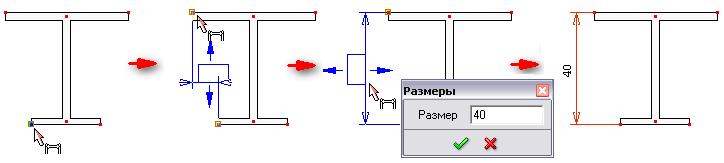
Для изменения значения уже заданного размера подведите курсор к соответствующему
размеру (вокруг числа появится голубая рамка) и кликните по левой клавише мыши. Введите новое значение размера.
Для изменения положения размерной линии подведите курсор к соответствующему размеру, нажмите на левую клавишу мыши
и, не отпуская ее, перетащите размер в новое положение. Отпустите левую клавишу мыши. Продолжайте процесс
постановки размеров до того момента, пока программа не сочтет, что заданных размеров достаточно (при этом
сечение будет перерисовано в масштабе и залито голубой краской).
| |
|
Закругления: 
|
|
После того, как заданы все размеры и тольщины и сечение перерисовано в масштабе, можно приступить к постановке закруглений.
Выберите опцию меню Инструменты/Закругления (пиктограмма  ). Подведите курсор к вершине угла, в который должно быть вписано закругление (вершина подсветится голубым квадратиком)
и кликните по левой клавише мыши. Введите значение радиуса в появившееся окно и кликните по клавише OK.
). Подведите курсор к вершине угла, в который должно быть вписано закругление (вершина подсветится голубым квадратиком)
и кликните по левой клавише мыши. Введите значение радиуса в появившееся окно и кликните по клавише OK.
Закругление может быть втисано только если в выбанном узле сходятся 2 сегмента одинаковой толщины. Если закругление
может быть вписано (точки касания закругления должны отсекать отрезки, не превышающие половин длин соответствующих линий),
сечение будет перерисовано, а его характеристики пересчитаны. Если ранее был включен флаг симметрии, то закругления будет
вписаны сразу во все углы, симметричные выбранному углу.
| |
|
Толщина: 
|
|
Как только программа обнаружит, что введенных размеров достаточно для формирования сечения, в левом нижнем углу экрана появится сообщение
Выберите опцию меню Инструменты/Толщина (пиктограмма  ). Подведите курсор к одной из линий контура (линия подсветится зеленой жирной линией), и кликните по левой клавише мыши.
Введите значение толщины в появившееся окошко и кликните по клавише OK.
). Подведите курсор к одной из линий контура (линия подсветится зеленой жирной линией), и кликните по левой клавише мыши.
Введите значение толщины в появившееся окошко и кликните по клавише OK.
Если все элементы контура имеют одну и ту же толщину - выберите опцию меню Инструменты/Пометить все (альтернативно кликните по
правой клавише и выберите опцию Пометить все в появившемся падающем меню).
Введите значение толщины в появившееся окошко и кликните по клавише OK.
| |
|
Если возникла необходимость изменить какой-либо размер, радиус, толщину, войдите в соответствующий
режим, подведите локатор к полю изменяемого параметра, щелкните по левой клавише мыши. В появившемся окне измените значение параметра.
Для удаления какого-либо размера, радиуса, толщины, подведите локатор к полю соответвующего
параметра, щелкните по правой клавише мыши и выберите опцию Удалить.
|